В наше время электронная почта стала неотъемлемой частью нашей жизни. Мы получаем огромное количество писем каждый день, и некоторые из них уже не нужны нам. Чтобы освободить место в почтовом ящике и легко найти важные сообщения, необходимо периодически удалять старые и ненужные письма.
Но как удалить все сообщения почты быстро и эффективно? Существует несколько методов, которые позволят вам справиться с этой задачей в несколько щелчков мыши. Один из самых простых способов - использование функции "Выделить все" и "Удалить". Чтобы это сделать, откройте свою почту, отметьте все письма галочками и нажмите на кнопку "Удалить". Все сообщения будут удалены, и ваш почтовый ящик освободится от ненужного мусора.
Если у вас сотни и тысячи сообщений, то ручное удаление может быть очень трудоемким и затратным по времени процессом. В этом случае рекомендуется воспользоваться инструментами для автоматического удаления. Большинство почтовых провайдеров предлагают такие инструменты, которые позволяют удалить все сообщения старше определенной даты или от определенного отправителя.
Как очистить почтовый ящик за несколько кликов

Когда ваш почтовый ящик заполнен сообщениями и вы хотите быстро и эффективно освободить его от ненужных писем, есть несколько простых способов, которые помогут вам справиться с этой задачей всего за несколько кликов.
1. Используйте фильтры сообщений: настройте фильтры для автоматической классификации писем по определенным категориям, таким как "Реклама" или "Социальные сети". Затем удалите или переместите все сообщения из этих категорий в специальные папки или удалите их навсегда. Это позволит быстро удалить большое количество сообщений.
2. Организуйте папки: создайте различные папки для разных типов сообщений. Например, вы можете создать отдельные папки для работы, учебы, личных сообщений и других категорий. Переместите соответствующие письма в соответствующие папки. Затем удалите все оставшиеся ненужные сообщения из входящей папки.
3. Используйте функцию "Поиск": воспользуйтесь функцией поиска в почтовом клиенте или на почтовом сайте, чтобы найти письма, которые вы хотите удалить. Введите ключевые слова или адрес отправителя и нажмите кнопку поиска. Затем выберите все найденные сообщения и удалите их одним кликом.
4. Отмените подписку: если вы получаете много нежелательной рекламы или рассылок, от которых вы хотите избавиться, найдите ссылку для отписки в этих сообщениях. Часто они находятся внизу писем или в разделе "Настройки" на сайтах рассылок. Отмените подписку от всех ненужных рассылок, чтобы уменьшить количество приходящих писем.
5. Пометьте и удалите: если вы быстро хотите удалить несколько сообщений, пометьте их с помощью функции "Флажок" или "Отметить" и выберите опцию "Удалить" или "Корзина". Это позволит удалить выбранные письма без необходимости открывать их.
Используя эти простые и эффективные методы, вы сможете быстро и удобно очистить свой почтовый ящик от ненужных сообщений и поддерживать его в порядке.
Откройте почтовый аккаунт
Прежде чем приступить к удалению всех сообщений почты, необходимо открыть свой почтовый аккаунт. Вот несколько шагов, которые помогут вам это сделать:
| Шаг 1: | Откройте ваш любимый веб-браузер. |
| Шаг 2: | В адресной строке введите URL почтового провайдера (например, "www.example.com") и нажмите клавишу Enter. |
| Шаг 3: | На странице авторизации введите свой логин и пароль в соответствующие поля. |
| Шаг 4: | Нажмите кнопку "Войти" или аналогичную ей, чтобы получить доступ к вашему почтовому аккаунту. |
После успешной авторизации вы будете перенаправлены на главную страницу вашего почтового аккаунта, где вы сможете приступить к удалению всех сообщений.
Выберите сообщения, которые нужно удалить

Перед тем, как удалить все сообщения почты, важно правильно выбрать, какие именно сообщения нужно удалить. Здесь необходимо применить фильтры и поиск, чтобы сузить список сообщений и избавиться от ненужной информации.
Для начала, вы можете выбрать сообщения на основе определенного адреса электронной почты отправителя или получателя. Это поможет вам избежать удаления важной корреспонденции.
Кроме того, вы можете выбрать сообщения на основе определенной темы или ключевого слова, которые могут помочь вам отфильтровать и удалить ненужные сообщения. Используйте функции поиска в своей почтовой программе для более точного подбора информации.
Также, учитывайте временной диапазон, в котором нужно удалить сообщения. Вы можете выбрать сообщения на основе даты отправки или получения, чтобы удалить все устаревшие сообщения или только те, которые находятся в определенном диапазоне.
Если у вас очень много сообщений, вы можете использовать партиционирование или автоматизацию для выборки и удаления сообщений по определенным правилам. Но обязательно осторожно проверьте состав выбранных сообщений перед удалением, чтобы не удалить что-то важное.
Совет: Перед окончательным удалением всех сообщений, убедитесь, что у вас есть резервные копии важной информации, чтобы случайно не потерять что-то важное. |
Нажмите на кнопку "Удалить"
Что может быть проще, чем удалить все сообщения почты? Просто нажмите на кнопку "Удалить" и все сообщения будут удалены! Этот простой способ очистить свою почту от ненужных сообщений делает процесс очищения быстрым и эффективным.
Итак, где находится кнопка "Удалить"? Обычно она расположена рядом с каждым сообщением или выборочно находится выше списка сообщений. Она может быть обозначена иконкой корзины или надписью "Удалить". Важно помнить, что удаление сообщений обычно необратимо, поэтому перед удалением убедитесь, что вы действительно хотите избавиться от них.
Если вы хотите удалить все сообщения почты сразу, то, возможно, на вашем почтовом клиенте есть опция для массового удаления. Обычно она представлена значком "Выбрать все" рядом с кнопкой "Удалить". Кликните на "Выбрать все" и затем на "Удалить", чтобы удалить все сообщения.
Однако будьте осторожны при использовании этой функции, поскольку она удалит все сообщения независимо от их важности или статуса. Убедитесь, что вы не удаляете важные письма или данные, которые могут понадобиться позже. В случае сомнений, лучше сначала проверить содержимое сообщений перед удалением.
Теперь, когда вы знаете, где найти кнопку "Удалить" и как использовать ее для удаления сообщений почты, вы сможете эффективно очистить свою почту от ненужной информации. Не забывайте также о регулярном удалении старых и неактуальных сообщений, чтобы держать почтовый ящик в упорядоченном состоянии и улучшить свою производительность.
Подтвердите удаление выбранных сообщений

Прежде чем удалить выбранные сообщения, пожалуйста, подтвердите свое действие. Удаленные сообщения невозможно будет восстановить.
Вы уверены, что хотите удалить выбранные сообщения? Пожалуйста, проверьте список ниже:
| № | Отправитель | Тема | Дата |
|---|---|---|---|
| 1 | example1@example.com | Важное уведомление | 01.01.2022 |
| 2 | example2@example.com | Оплатите свой счет | 02.01.2022 |
| 3 | example3@example.com | Приглашение на мероприятие | 03.01.2022 |
Если вы уверены, что хотите удалить все выбранные сообщения, нажмите кнопку "Удалить".
Проверьте, что все сообщения были успешно удалены

После того как вы удалите все сообщения, может быть полезно убедиться, что никакие сообщения не остались в вашем почтовом ящике.
Вот несколько простых шагов, которые помогут вам проверить, что все сообщения были успешно удалены:
- Откройте свой почтовый ящик и войдите в него под своими учетными данными.
- Перейдите в папку "Удаленные сообщения" или "Корзина".
- Убедитесь, что в этой папке не осталось никаких сообщений. Если вы видите какие-либо сообщения, удалите их окончательно.
- Если у вас есть возможность, откройте почтовый ящик с другого устройства или веб-браузера, чтобы проверить его состояние.
- Если вы не обнаружили никаких сообщений в папке "Удаленные сообщения" или "Корзина" ни на одном устройстве, это означает, что все сообщения были успешно удалены.
Не забывайте, что некоторые почтовые провайдеры могут хранить удаленные сообщения в специальной папке еще некоторое время перед окончательным удалением. Если вам не удается найти папку "Удаленные сообщения" или "Корзина", обратитесь к документации вашего почтового провайдера для получения более подробной информации.